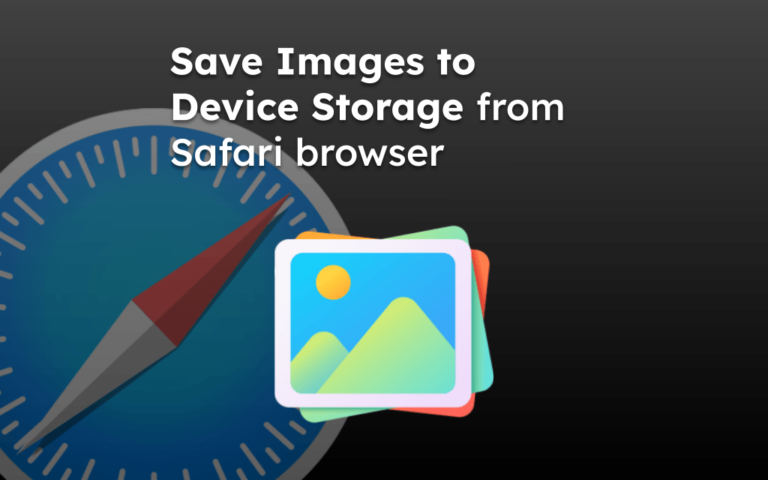Microsoft Edge для компьютера: обзор и возможности
Microsoft Internet Explorer был браузером Windows по умолчанию. Однако это не пошло на пользу его судьбе. Всегда существовала поговорка, что лучше всего использовать Internet Explorer для загрузки Google Chrome. Как бы саркастически это не звучало, это была суровая правда.
Однако, похоже, все это уже в прошлом. Начиная с Windows 10, Microsoft представила в массы новый браузер. Microsoft, получившая название Microsoft Edge, похоже, вновь разожгла войну браузеров. Но каковы причины ее изменения судьбы? Что ж, многие из них приводят к всплеску использования.
Программы для Windows, мобильные приложения, игры - ВСЁ БЕСПЛАТНО, в нашем закрытом телеграмм канале - Подписывайтесь:)
Новый браузер Microsoft Edge основан на исходном коде Chromium. К удивлению, Microsoft Internet Explorer раньше работал на старом движке JavaScript; однако в 2018 году они совершили большой скачок к исходному коду Chromium, и тогда уже не было оглядки назад.
Исходный код Chromium позволит вам насладиться всеми преимуществами браузера Chrome. Таким образом, браузер, помимо собственного набора функций, включает в себя все полезные функции Chrome. Вдобавок ко всему, Chromium — это проект с открытым исходным кодом, а это означает, что весь его базовый код доступен для просмотра и использования всеми желающими.
Это лишь некоторые ценные функции, благодаря которым он становится всеобщим фаворитом, особенно среди пользователей ПК с Windows. Давайте проверим некоторые другие функции, которые сделали его большим хитом среди пользователей!
Переключение с одного браузера на другой занимает много времени. Все файлы, данные и закладки должны быть добавлены повторно. Вы не можете просто синхронизировать эти настройки с идентификатором вашей учетной записи и вернуть все настройки. Это возможно для одного и того же браузера на разных платформах, но не для разных браузеров.
До сих пор Microsoft Edge позволял импортировать данные из трех наиболее часто используемых браузеров, т. е. Chrome, Firefox и Safari. При первой установке и запуске появится диалоговое окно импорта.
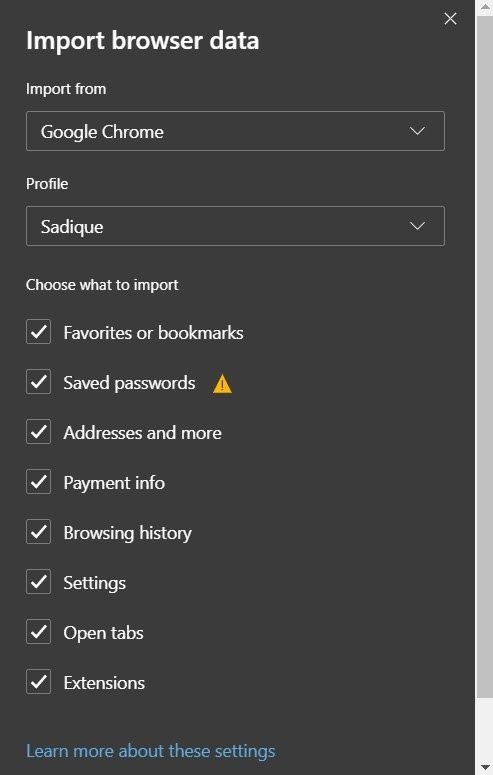
Выберите предыдущий браузер по умолчанию и тип данных, который необходимо импортировать. Однако, если вы хотите пропустить это и попробовать сначала на более позднем этапе, эта функция может быть доступна в любое время из Настройки > Профили > Импорт данных.
Укрепление конфиденциальности в Интернете — это необходимость часа. Из-за постоянных утечек данных пользователи ищут способы безопасного просмотра в Интернете. В этом аспекте функция предотвращения отслеживания Microsoft Edge будет иметь большое значение. Все это возможно благодаря использованию исходного кода хрома Microsoft Edge.
Трекеры, как следует из названия, отслеживают ваши действия в Интернете и собирают информацию о вашем поведении в Интернете. Хуже того, некоторые трекеры могут собирать и отправлять вашу информацию даже на сайты, которые вы не посещали.
![]()
Как объясняют различные браузеры, причина всех этих действий по отслеживанию заключается в том, что они хотят знать ваши интересы и предпочтения и будут отправлять вам персонализированный и кураторский контент.
Хотя все это звучит хорошо на бумаге, существуют некоторые риски безопасности. Из-за этого люди хотят заблокировать эти трекеры от отслеживания их повседневной деятельности.
Если вы хотите сделать то же самое, Microsoft предлагает три различных уровня защиты от отслеживания:
- Базовый: Он предлагает минимальный уровень защиты, блокируя только некоторые из известных вредоносных трекеров, остальные трекеры будут работать на всех сайтах. Это даст вам более персонализированный и кураторский контент и повлияет на вашу конфиденциальность.
- Сбалансированный: Это тот, который установлен по умолчанию и который также рекомендует Microsoft. Он поддерживает достойный уровень блокировки отслеживания и надлежащее функционирование веб-сайтов. Если вы заблокируете все трекеры, некоторые важные скрипты, необходимые для запуска веб-сайтов, также будут заблокированы. В результате веб-сайты не смогут работать корректно. Вот почему Microsoft предлагает использовать этот режим, и ему удается поддерживать равновесие между обоими. Короче говоря, он блокирует трекеры с сайтов, которые вы еще не посещали, и другие вредоносные трекеры. Тем не менее, у вас, вероятно, будет немного менее персонализированный контент и реклама, но я думаю, что это будет удобный компромисс.
- Строгий: Высочайший уровень защиты; Строгие все следопыты, вредные они или нет. Поскольку эти трекеры не будут отправлять информацию о ваших действиях в Интернете, сторонние сервисы не будут много знать о ваших симпатиях и антипатиях. Следовательно, вы будете получать рекламу и контент с минимальной персонализацией. Хотя это устраивает большинство из вас, настоящая проблема возникает, когда некоторые сайты начинают вести себя довольно неожиданно. В строгом режиме сайты не могут получить доступ к некоторым необходимым компонентам, таким как Javascript, и могут вызвать ошибку. Если это произойдет, рассмотрите возможность возврата к сбалансированному уровню.
Итак, это были разные уровни защиты от отслеживания Microsoft Edge, которые предлагает браузер. Вы также можете создавать исключения и добавлять некоторые сайты в белый список. Возможность сделать это присутствует прямо под строгим режимом.
Чтение контента на любом веб-сайте в последнее время становится сложной задачей. С ненужным контентом, расползающимся на каждом углу, неподходящими рекламными местами и уведомлениями, закрывающими половину экрана, иногда лучше отказаться от этой статьи.
Ну, этот браузер тоже держит это под контролем. Edge предлагает Режим чтения который сводит к минимуму все отвлекающие факторы и дает вам захватывающий опыт чтения.

Поле текстовой ссылки позволяет установить желаемый текст и стиль шрифта, а также настроить цвета страницы. Благодаря функции, позволяющей изменить стиль шрифта для режима чтения в хроме, процесс чтения становится намного лучше.
Идите дальше и позвольте браузеру прочитать содержимое за вас. Нажмите на три горизонтальные точки и выберите опцию «Прочитать вслух». Вы также можете использовать комбинации клавиш Ctrl + Shift + U, чтобы использовать его.

У всех есть привычка держать открытыми множество вкладок. Хотя это превосходно с точки зрения удобства использования, иногда это приводит к путанице. К счастью, в браузере есть несколько впечатляющих советов по управлению вкладками.
Например, вы можете закрыть все остальные вкладки, закрыть вкладки справа, отключить все вкладки или даже создать дубликаты вкладок, избавив вас от копирования и вставки URL-адреса в новую вкладку.
Или вы даже можете создать избранное и добавить туда все свои вкладки. Эта любимая коллекция может быть на всех ваших устройствах, предоставляя вам легкий доступ ко всем таким вкладкам.
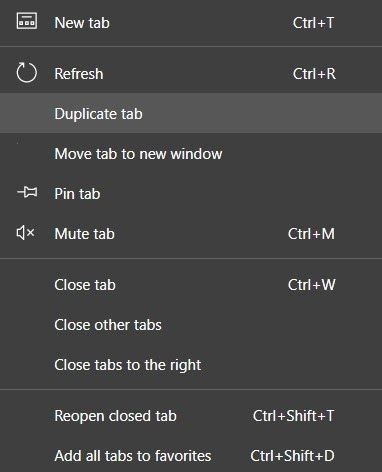
Лучшая часть? Все варианты находятся под одной крышей; щелкните правой кнопкой мыши любую из открытых вкладок, и вы получите все указанные выше параметры. Все это возможно благодаря исходному коду хрома Microsoft Edge.
Если яркие огни выступают из вашего ПК, вызывая ненужную нагрузку, вы можете легко переключиться в темный режим. В то время как некоторые другие браузеры разрешают темный режим с помощью сторонних расширений или экспериментальных функций (как в Chrome), Microsoft Edge имеет эту функцию, встроенную в свой браузер.

Другие параметры настройки включают отображение или скрытие отзывов, избранные коллекции, кнопки «Показать», различные размеры шрифта, стили и т. д. Чтобы попробовать эти изменения, перейдите в «Настройки» и щелкните вкладку «Внешний вид» в левой панели меню.
Microsoft Edge доступен для устройств Windows, iOS и Android. Войдите в систему с учетной записью Microsoft, и все данные, включая избранное, пароли, закладки, историю и т. д., будут доступны на всех устройствах.
Направляйтесь к Настройки вкладку и нажмите Телефон и другие устройства. Вы также можете найти QR-код, отсканировать его, и браузер загрузится на ваше устройство. Войдите в систему с тем же идентификатором, который вы использовали на своем ПК, и полностью используйте функцию синхронизации. Все благодаря исходному коду хрома Microsoft Edge.
Это один из разделов, где Edge превосходит браузеры Chrome и Firefox. Интегрированная виртуальная помощь искусственного интеллекта значительно упрощает нашу работу и в значительной степени сводит к минимуму усилия по ручному набору текста. Не должно быть никаких очков за то, чтобы угадать, какую виртуальную помощь использует браузер (попробуйте написать Cortana).
В своем автономном смысле Discover должен пройти определенный путь, прежде чем он совпадет с Google Assistant, Siri или даже Alexa, если уж на то пошло; однако его интеграция в браузер Edge является захватывающим дополнением.
Еще одним довольно ценным дополнением к браузеру благодаря исходному коду хрома Microsoft Edge является функция «Коллекция». Вы можете создать коллекцию статей и веб-сайтов, которые останутся в правой части меню. Вы также можете добавить заметку в коллекцию. Кроме того, возможен импорт в Excel и Word. Поэтому, если вы хотите создать новую коллекцию, нажмите на значок плюса рядом с адресной строкой.
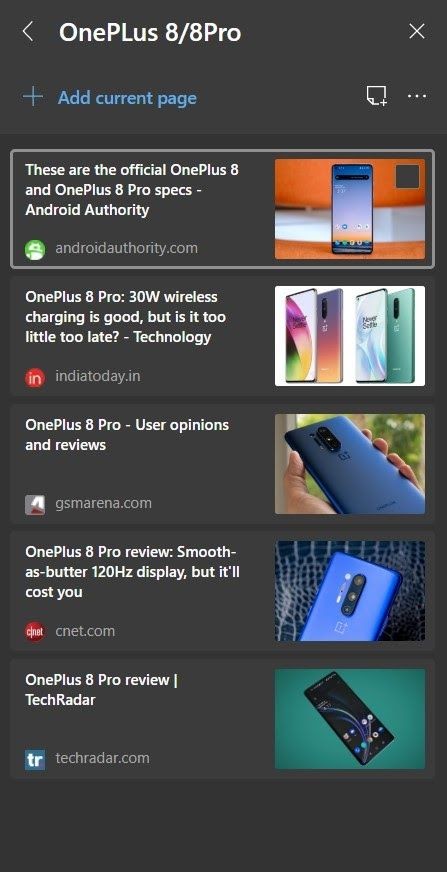
Вы можете добавить текущую страницу в эту коллекцию, щелкнув значок Добавить текущую страницу вариант. Нет никаких ограничений на количество элементов, которые вы можете добавить в коллекцию, или на то, сколько коллекций вы можете создать в первую очередь.
Нижняя граница
Вот некоторые довольно полезные функции, которые браузер включил после исходного кода хрома Microsoft Edge. Обратите внимание, что существует три сборки браузера, помимо стабильной сборки: Beta, Dev и Canary.
Если вы хотите опробовать новые и передовые функции, вам следует взглянуть на эти сборки, в которых бета-версия обновляется каждые шесть недель, Dev обновляется еженедельно, а Canary обновляется ежедневно. Однако Canary является самой нестабильной, за ней следуют Dev и Beta.
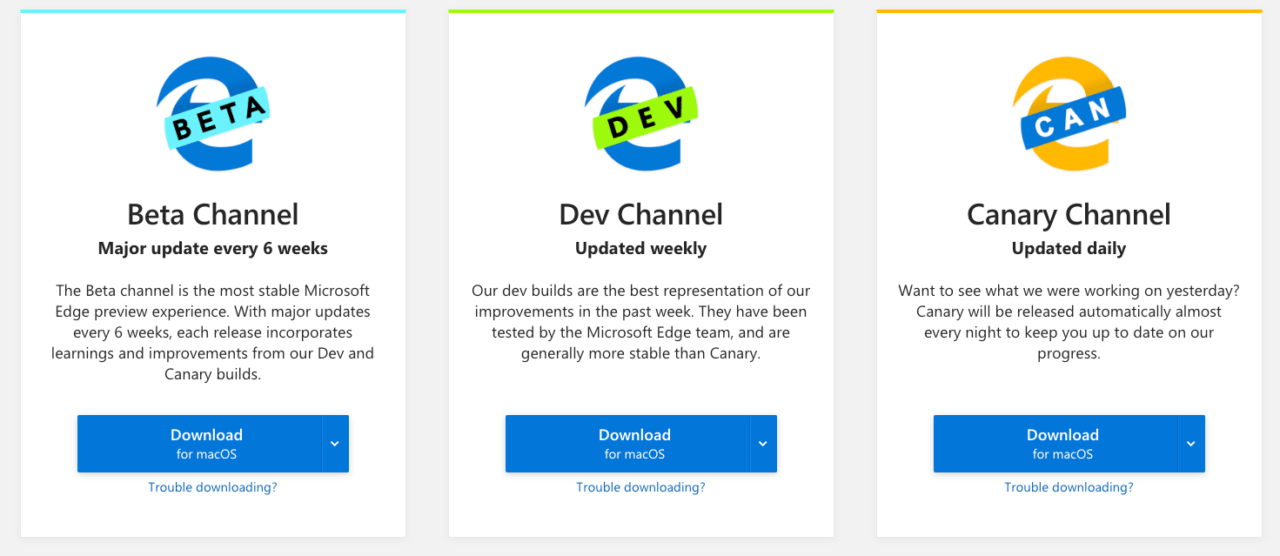
В этой связи лучшая часть Microsoft Edge заключается в том, что даже после того, как он так много взял от Google Chrome, ему все же удается обеспечить стабильную работу без задержек. Например, Chrome печально известен тем, что отставание обязательно произойдет, если вы открыли около десяти или более вкладок. Кроме того, мы все знаем, насколько Chrome пожирает память.
Однако Microsoft Edge лишен этих недостатков. Люди не хотели пробовать этот браузер из-за отсутствия поддержки расширений. Однако со временем мы увидели почти все расширения, совместимые с ним.
Таким образом, именно по всем этим причинам мы наблюдаем беспрецедентный рост использования этого браузера и, вероятно, увидим, что все больше людей переходят на этот браузер на основе Chromium. Проинформировав моего друга о функциях Microsoft Edge, его легко убедить переключиться на этот браузер на основе исходного кода Microsoft Edge Chromium.
Какая ваша любимая и самая второстепенная функция браузера Microsoft Edge? Используете ли вы Microsoft Edge Chromium на работе?
Часто задаваемые вопросы
Edge лучше Chrome?
Microsoft Edge и Google Chrome созданы на основе проекта Chromium. Существенным отличием является поддержка браузеров. Chrome полностью интегрирован и поддерживается Google, тогда как Edge разработан и поддерживается Microsoft.
Если конфиденциальность превыше всего, то Edge лучше, чем Chrome. Остальное одинаково для Chrome и Edge.
В чем разница между Microsoft Edge и Internet Explorer?
Microsoft Edge и Internet Explorer — это веб-браузеры, разработанные Microsoft для Windows. Тем не менее, Internet Explorer — самый старый браузер, созданный на основе Javascript Engine, тогда как Edge обновлен с использованием новейшего и лучшего стека технологий, созданного на основе проекта Chromium. Edge — это кроссплатформенный браузер, который поддерживает практически все устройства и операционные системы.
Internet Explorer скоро станет устаревшим, а в Microsoft Edge добавлена функция режима IE для поддержки устаревших веб-приложений, работающих в Internet Explorer.
Прекращается ли поддержка Microsoft Edge?
Между Internet Explorer и Microsoft Edge Chromium Windows 10 была запущена с Microsoft Edge (теперь Legacy) в 2015 году. Но последняя версия Edge Chromium заменит Edge Legacy, и ее выпуск прекращается.
Обновление Windows 20H1 заменило устаревший браузер новым браузером Edge на основе Chromium.
Наконец, если у вас есть какие-либо мысли о Microsoft Edge для компьютера: обзор и функции, не стесняйтесь заглянуть ниже. поле для комментариев.
Программы для Windows, мобильные приложения, игры - ВСЁ БЕСПЛАТНО, в нашем закрытом телеграмм канале - Подписывайтесь:)